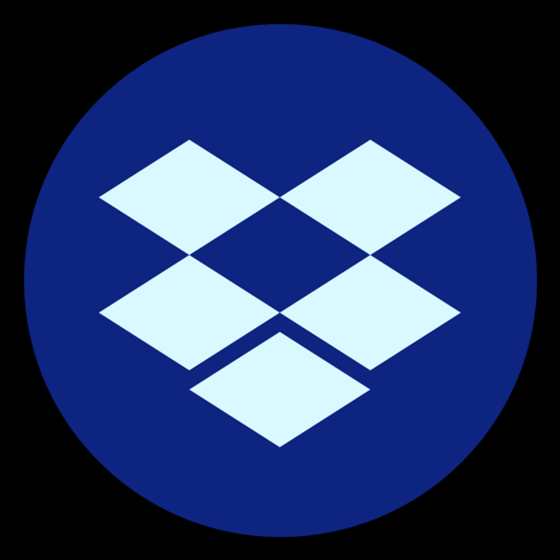
有料プランのPlus および Professional ユーザーは、引き続き無制限にデバイスをリンクできます。
Dropbox制限台数について
公式な告知も無く、突然DropBO公式ヘルプに制限台数の記載が追加されました。
既に3台以上のデバイスを登録している場合
3月以前にリンクしたデバイスに関しては 3台以上であっても、そのまま使い続ける事ができています。しかしながら既に3台以上のデバイスを登録している場合、次に新しいデバイスを登録する際には3台以下まで減らす必要があります。
Basic ユーザーで、2019 年 3 月より前に 3 台以上のデバイスをリンクしている場合、これまでにリンクしたすべてのデバイスはリンクされたままになりますが、新しくデバイスを追加することはできません。
無制限にデバイスをリンクするには、Dropbox アカウントをアップグレードしてください。
公式ヘルプより
デバイスの台数制限に達した場合の対処法
既に3台以上のデバイスをリンクしている場合は、不要なデバイスのリンクを解除して 3 台未満に減らしてから、必要なデバイスをリンクします。
デバイスをリンク/リンク解除する方法
登録済みのデバイスを管理するには、https://www.dropbox.com/ で設定する事が可能です。
ログインして右上のアイコンから「設定」を開く▼
「セキュリティ」タブを開く▼
「デバイス」の項目のデバイス名右側にある「X」をクリックしてデバイスリンクを解除します▼
新たなデバイスをリンクするには、Dropbox アプリケーション(モバイル アプリやデスクトップ アプリ)をデバイスにダウンロードしてログインします。
制限後の対処方法
4台以上のデバイスで利用したい場合には、有料プランに切り替える必要があります。もしくはブラウザからのDropBox.comへのアクセスは、台数制限に関係なくログインすることが可能です。
裏ワザ的に無料プランのまま使いたい場合の有効な対応策は、複数アカウントを使って必要なフォルダーのみをDropBoxの共有機能を利用すれば複数台での利用も可能になります。
ちなみに私の家のリビングPCは、家族用のDopBoxアカウントでリンクをしています。そこに家族各々が共有フォルダーを作って自分のデバイス(アカウント)とファイルを共有しています。そもそもメディアファイルなど、巨大なファイルを共有していないのであれば、複数アカウントでの共有で凌げそうです。
これを機に有料アカウントに乗換えをお考えの方は、ソースネクストから発売されている「Dropbox Plus 1年版」がお得です。
ソースネクスト → Dropbox Plus
タカシ
最新記事 by タカシ (全て見る)
- 【7月31日まで】Audible「3ヶ月間無料キャンペーン」開催~3カ月間月額99円の場合あり - 2025年7月3日

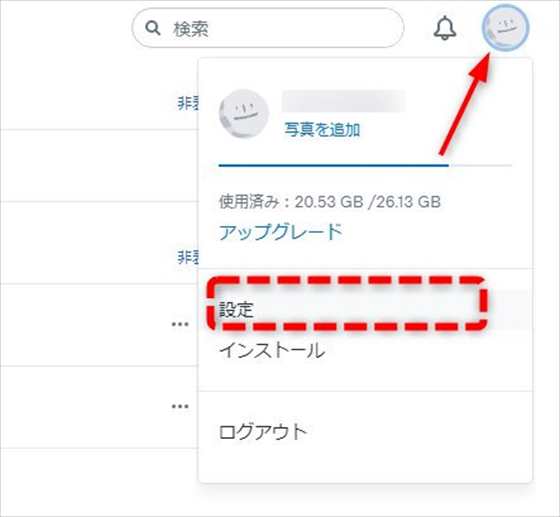
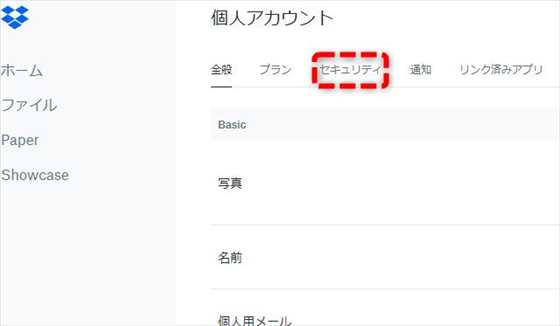
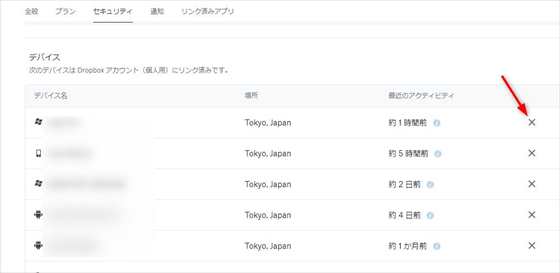


コメント